2022년 WordPress 웹사이트에서 멋진 메가 메뉴를 구축하는 방법
게시 됨: 2022-03-10웹사이트 탐색을 업그레이드하려는 경우 메가 메뉴가 확실한 선택입니다.
그들은 멋지게 보일 뿐만 아니라 메가 메뉴를 통해 방문자가 더 많은 콘텐츠를 쉽게 찾을 수 있습니다. UX 전문가 Jakob Nielsen과 Angie Li의 연구에 따르면 이는 전환율에 긍정적인 영향을 미칠 수 있습니다.
훌륭한 WordPress 메가 메뉴 도구를 사용하면 드롭다운 또는 확장 가능한 메뉴 영역에 다양한 콘텐츠를 쉽게 추가할 수 있습니다. 여기에는 더 많은 링크, 이미지, 버튼 및 제품이 포함될 수 있습니다.
또한 메뉴를 사용하여 사이트의 특정 페이지로 트래픽을 유도하고, 전환을 늘리고, 제안을 홍보할 수 있습니다.
메뉴의 수준을 높이려면 WordPress 웹사이트에서 메가 메뉴를 구축하는 방법을 알아보세요.
- 메가 메뉴란?
- 메가 메뉴에는 어떤 기능이 있습니까?
- 웹사이트에 WordPress 메가 메뉴 기능을 추가하는 방법
- Astra Pro로 WordPress 메가 메뉴를 구축하는 방법
- Astra 테마 설치
- Astra Pro 플러그인 설치
- 탐색 메뉴 모듈 활성화
- WordPress 메가 메뉴 만들기
- 요약
메가 메뉴란?
우리 모두가 같은 페이지에 있을 수 있도록 메가 메뉴에 대해 이야기할 때 의미하는 바를 간단히 설명하겠습니다.
일반적으로 메가 메뉴는 일반적으로 텍스트 링크 이상을 포함하는 드롭다운 메뉴 또는 확장 가능한 탐색 영역입니다.
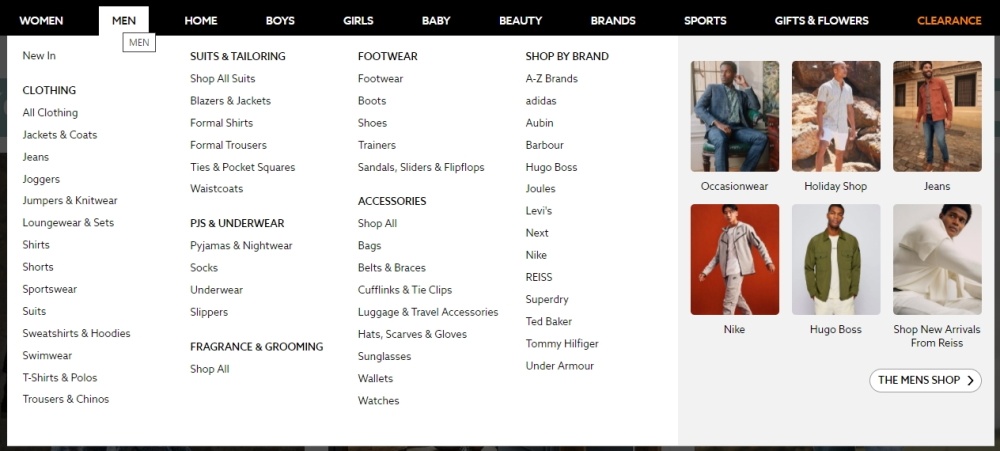
이미지 크레디트 www.next.co.uk
그들은 모든 모양과 크기로 올 수 있습니다. 일부는 콘텐츠 영역의 전체 너비에 걸쳐 있고 다른 일부는 추가된 내용을 포함할 만큼 충분히 넓습니다.
훌륭한 WordPress 메가 메뉴 도구를 사용하면 사용자 정의 색상, 배경 이미지 및 레이블을 추가하여 모양을 쉽게 사용자 정의할 수도 있습니다.
좋은 도구를 사용하면 아이콘, 이미지 및 생각할 수 있는 거의 모든 기타 콘텐츠를 드롭다운 메뉴에 삽입할 수 있습니다.
최고의 WP 메가 메뉴 도구를 사용하면 확장 가능한 탐색 영역에 위젯을 표시하여 옵션을 크게 늘릴 수도 있습니다.
메가 메뉴의 주요 이점 중 하나는 메뉴의 링크를 보다 사용자 친화적인 방식으로 구성할 수 있다는 것입니다.
예를 들어 방문자가 원하는 항목을 쉽게 찾을 수 있도록 다양한 색상과 서식을 사용하여 메뉴 항목을 구분할 수 있습니다.
메가 메뉴에 레이블, 아이콘 및 이미지를 추가하면 콘텐츠의 주요 부분에 주의를 끌 수 있습니다.
올바르게 이해하면 웹 사이트 탐색을 매력적이고 유익하며 전환하는 자산으로 바꿀 수 있습니다!
메가 메뉴에는 어떤 기능이 있습니까?
WordPress 웹사이트에서 메가 메뉴를 구축할 수 있는 도구를 선택할 때 찾아야 할 가장 중요한 기능은 얼마나 많은 제어를 제공하는지입니다.
또한 WordPress 메가 메뉴 도구를 사용하여 모양을 쉽게 사용자 지정할 수 있습니다.
사용 편의성도 빼놓을 수 없습니다!
웹사이트에 WordPress 메가 메뉴 기능을 추가하는 방법
기본적으로 WordPress에는 메가 메뉴 기능이 없습니다. 그러나 방대한 타사 애드온 라이브러리 덕분에 올바른 도구를 선택하기만 하면 WordPress 웹사이트에 메가 메뉴를 매우 쉽게 추가할 수 있습니다.
Astra Pro는 그러한 도구 중 하나입니다.
WordPress 웹 사이트에 메가 메뉴를 추가하는 데 필요한 모든 기능이 있습니다.
우리가 곧 보게 되겠지만, 그것은 또한 사용하기 매우 쉽습니다.
Astra Pro로 WordPress 메가 메뉴를 구축하는 방법
Astra Pro는 무료 Astra WordPress 테마용 프리미엄 애드온입니다. Astra 테마를 사용하여 WordPress 웹 사이트에 Astra Pro 플러그인을 설치하면 메가 메뉴를 구축하는 데 필요한 모든 기능과 함께 훨씬 더 많은 기능이 추가됩니다.
Astra Pro를 사용한다는 것은 웹사이트의 강력한 테마에만 액세스할 수 없다는 것을 의미합니다. 또한 프리미엄 WordPress 메가 메뉴 플러그인의 모든 기능을 사용할 수 있습니다.
매력적으로 들린다면 여기 Astra Pro를 사용하여 WordPress 웹 사이트에서 메가 메뉴를 구축하는 방법에 대한 안내가 있습니다.
Astra 테마 설치
Astra 테마는 무료로 제공되므로 WordPress 대시보드 내에서 직접 웹사이트에 추가할 수 있습니다.
시작하려면 WordPress 대시보드에 로그인한 다음 왼쪽 사이드바 패널에서 모양 > 테마 메뉴 항목을 클릭합니다.
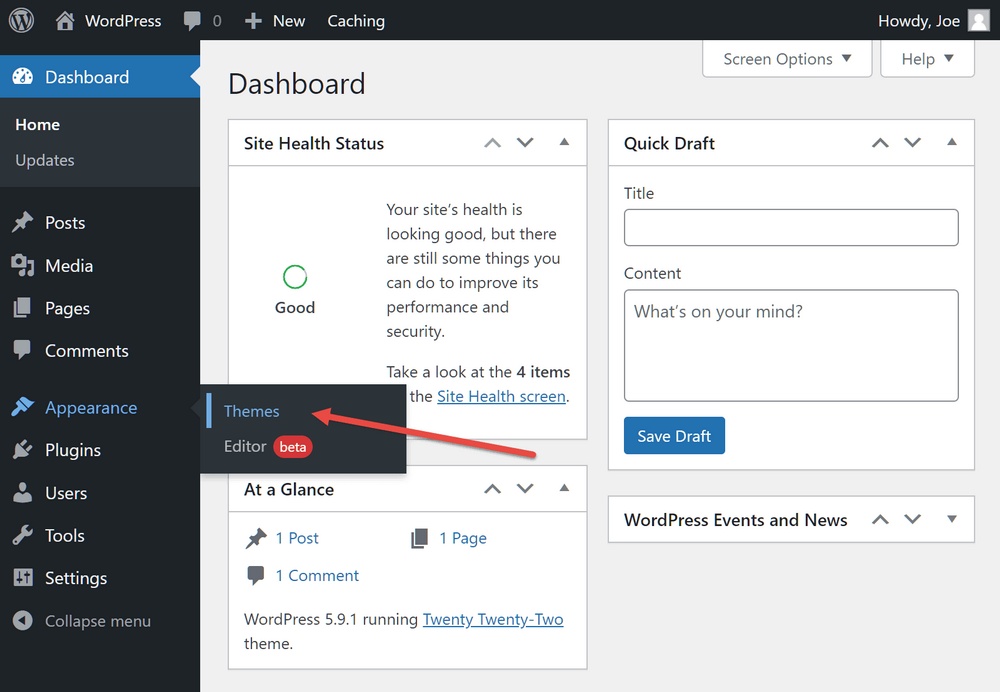
그런 다음 테마 페이지에서 새로 추가 버튼을 클릭합니다.
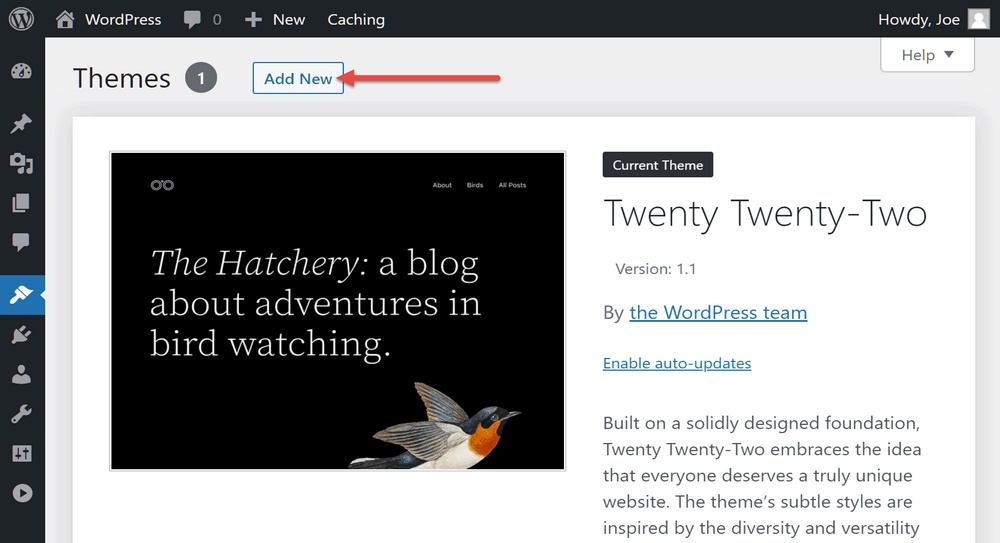
이제 Astra 를 검색한 다음 설치 버튼을 클릭합니다.
테마가 설치되면 활성화 를 클릭합니다.
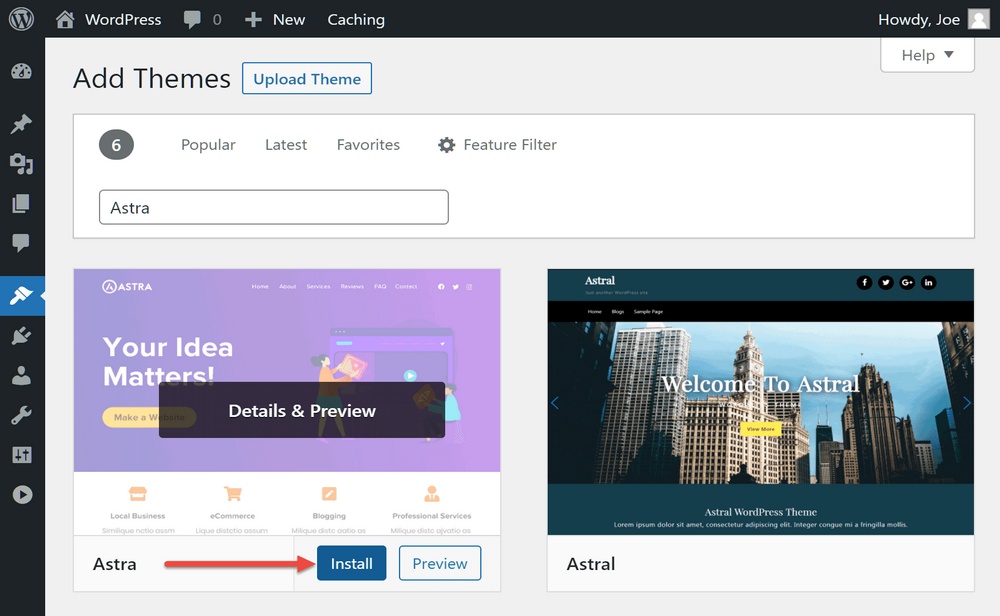
Astra Pro 플러그인 설치
웹사이트에 메가 메뉴 기능을 추가하려면 Astra Pro 플러그인도 설치해야 합니다.
여기에서 Astra Pro를 구입하고 다운로드할 수 있습니다.
컴퓨터에 다운로드되면 WordPress 대시보드에 업로드할 수 있습니다.
이렇게 하려면 사이드바 메뉴에서 플러그인 > 새로 추가 를 클릭합니다.
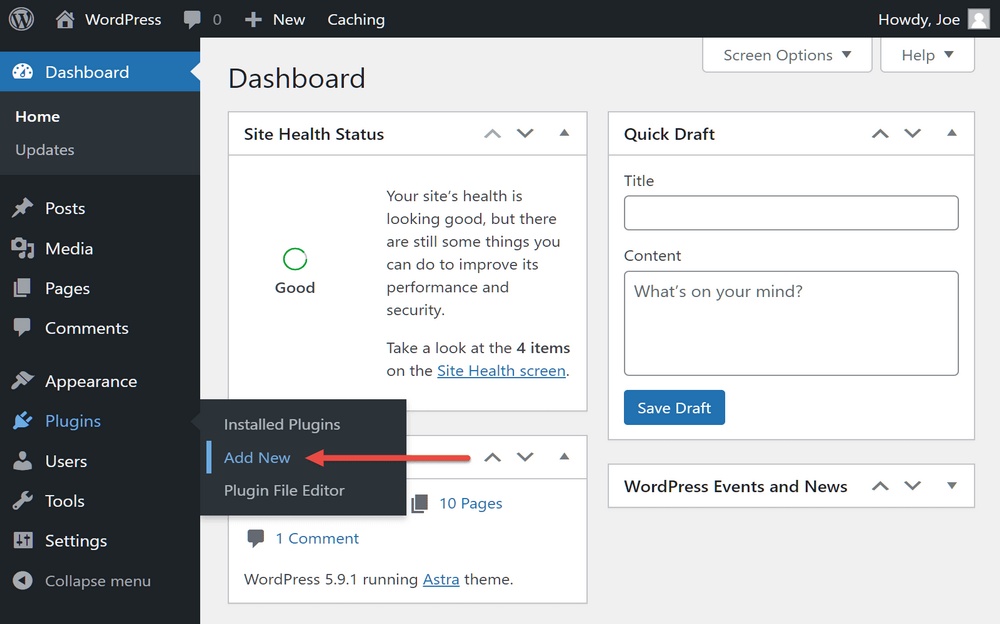
그런 다음 플러그인 업로드 버튼을 클릭하고 Astra Pro 플러그인 파일의 위치를 찾습니다.
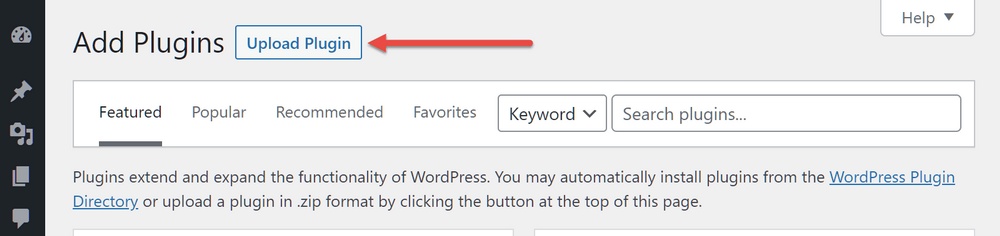
이제 지금 설치 버튼을 클릭합니다.
플러그인이 설치되면 활성화 를 클릭하고 라이선스를 입력하여 플러그인을 완전히 활성화합니다.
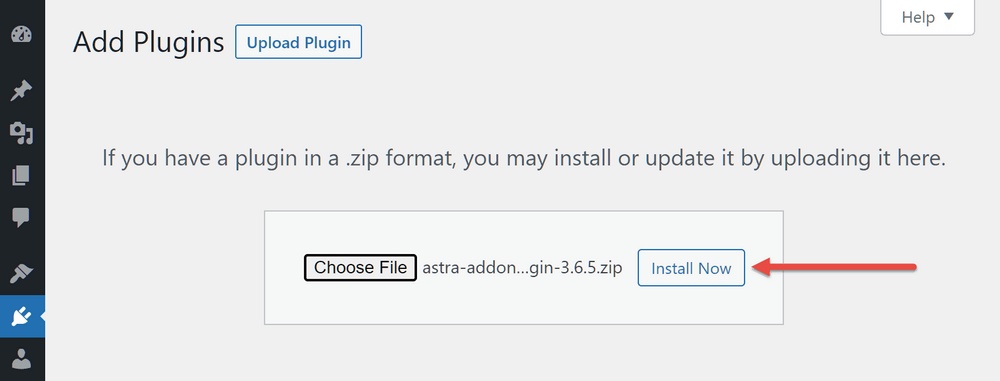
탐색 메뉴 모듈 활성화
Astra Pro 메가 메뉴 기능은 탐색 메뉴 모듈에서 찾을 수 있습니다. 첫 번째 메가 메뉴를 만들려면 Astra 옵션 페이지에서 이 모듈을 활성화하십시오.
Appearance > Astra Options 를 클릭하면 됩니다.
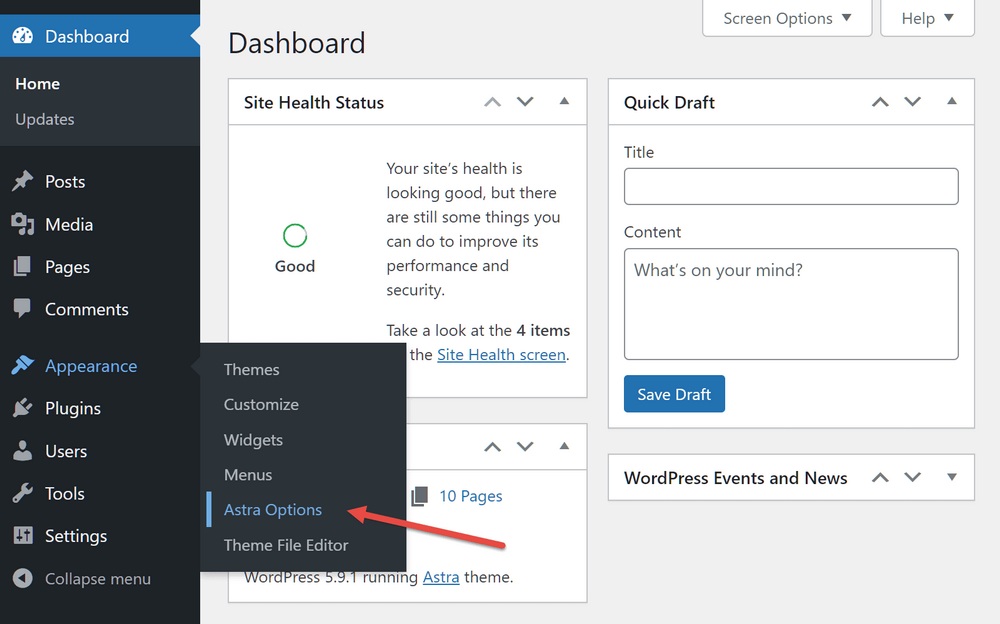
그런 다음 Astra 옵션 페이지에서 탐색 메뉴 모듈에 대한 활성화 링크를 클릭합니다.

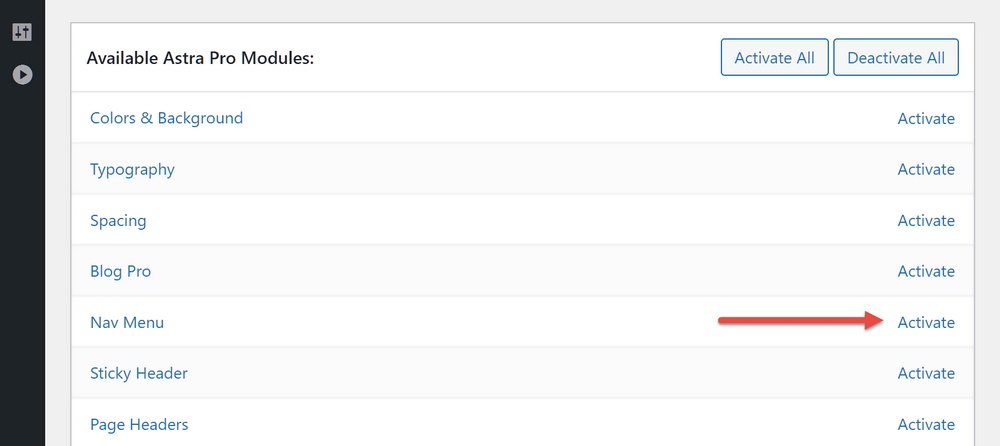
WordPress 메가 메뉴 만들기
이제 메가 메뉴 구축을 시작할 때입니다. 먼저 사이드바 메뉴에서 모양 > 메뉴 항목을 클릭합니다.
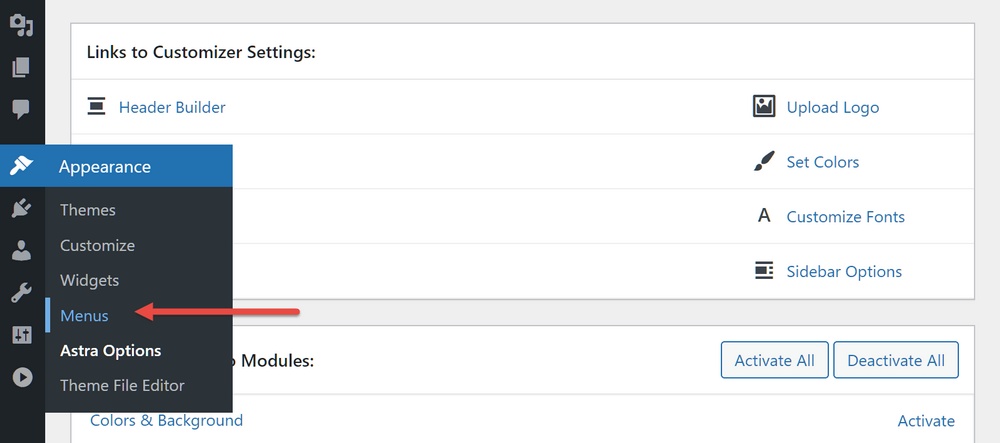
사이트에 메뉴가 아직 설정되어 있지 않으면 메뉴 이름 필드에 이름을 입력하고 기본 메뉴 표시 위치를 선택합니다.
그런 다음 메뉴 만들기 버튼을 클릭합니다.
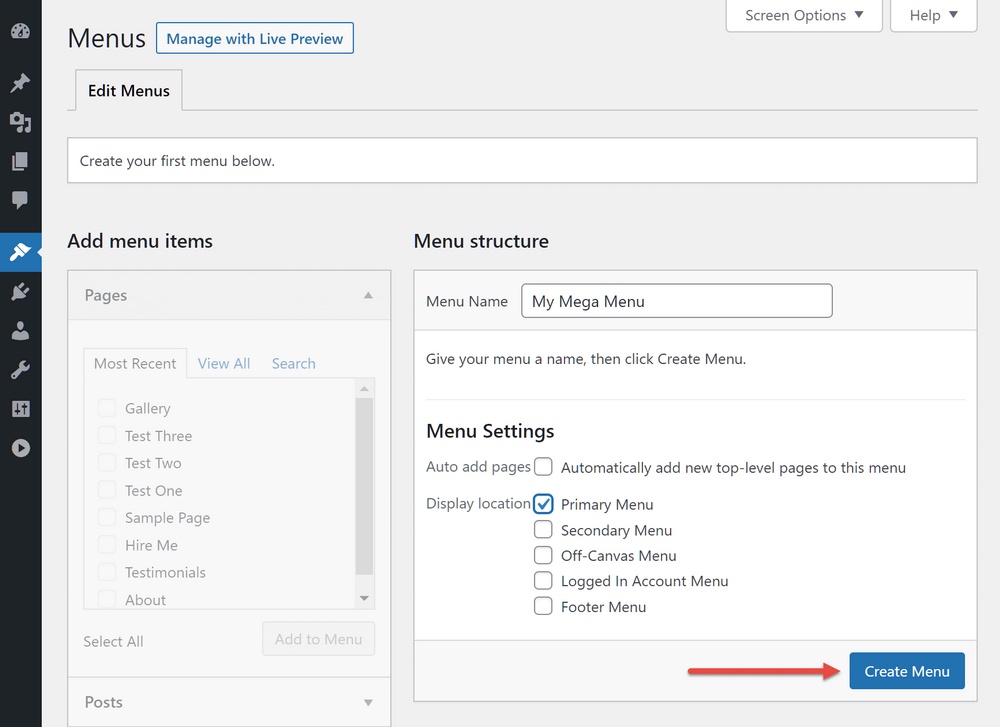
그런 다음 왼쪽 패널에서 페이지나 게시물을 선택하고 메뉴에 추가 를 클릭하여 메뉴에 하나 이상의 항목을 추가합니다 .
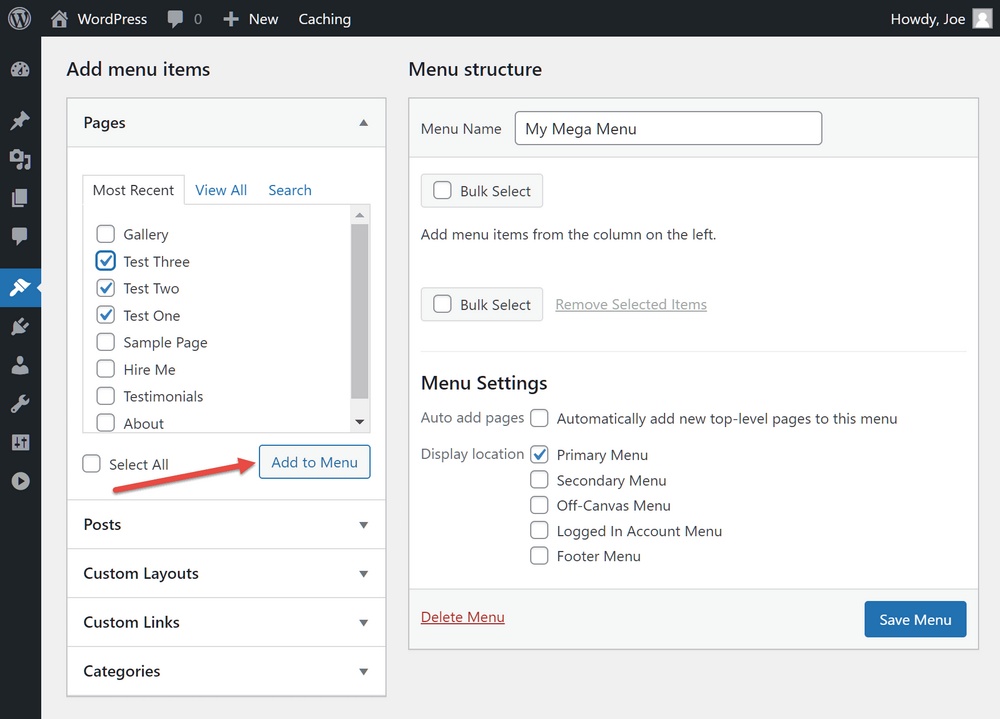
이제 페이지와 같이 방금 추가한 항목 중 하나를 확장하고 Astra 메뉴 설정 버튼을 클릭합니다.
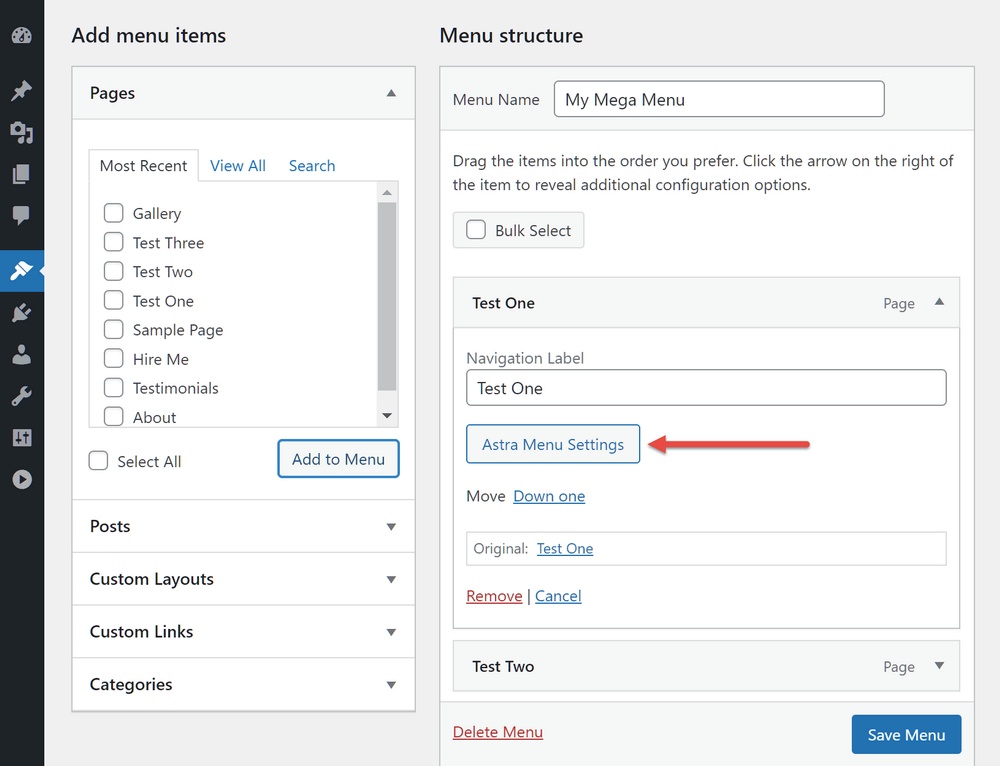
팝업되는 Astra 메뉴 옵션 화면에서 메가 메뉴를 활성화하려면 확인란을 선택합니다.
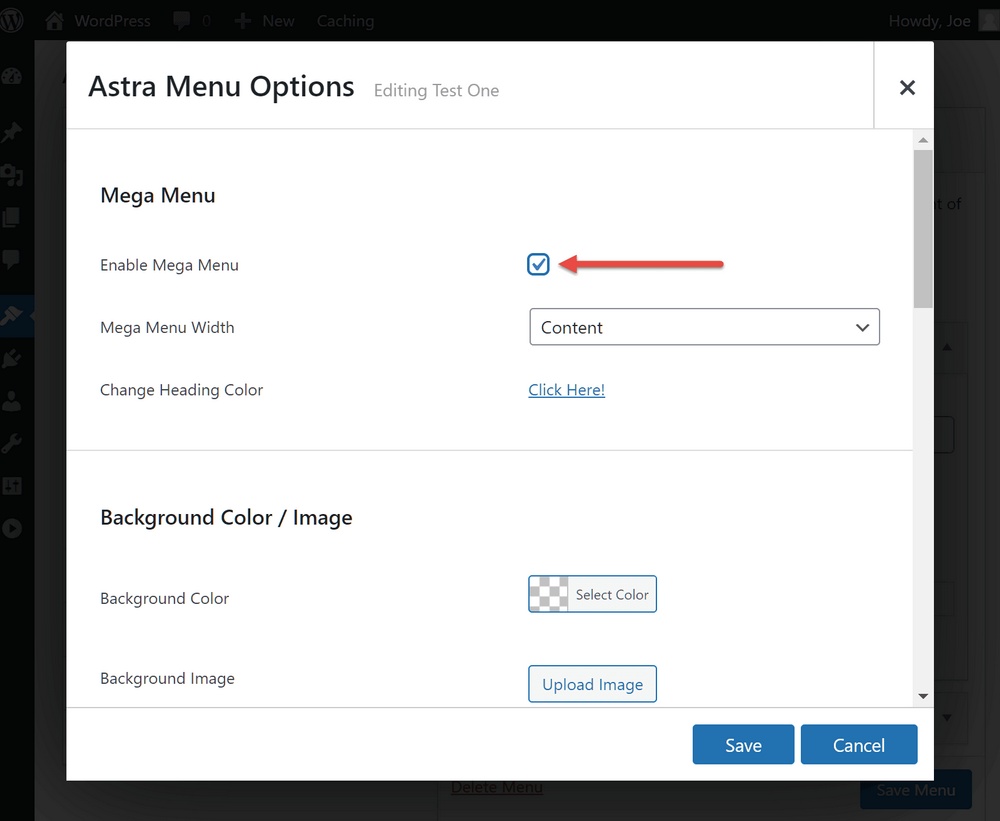
그런 다음 드롭다운 메뉴에서 메가 메뉴의 너비를 선택할 수 있습니다.
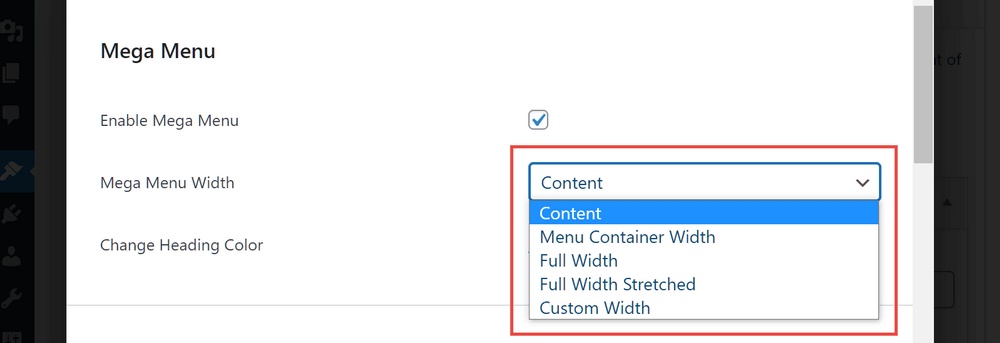
메가 메뉴의 배경 이미지나 색상도 설정할 수 있습니다.
배경 이미지를 활성화하면 표시 방법도 정의할 수 있습니다.
Astra Pro를 사용하면 메가 메뉴의 링크가 표시되는 방식을 제어할 수 있으므로 사이트의 기본 메뉴 색상을 무시할 수 있는 옵션이 제공됩니다.
메뉴 항목을 눈에 띄게 하려면 고유한 색상 설정과 함께 사용자 정의 텍스트 레이블을 지정할 수도 있습니다.
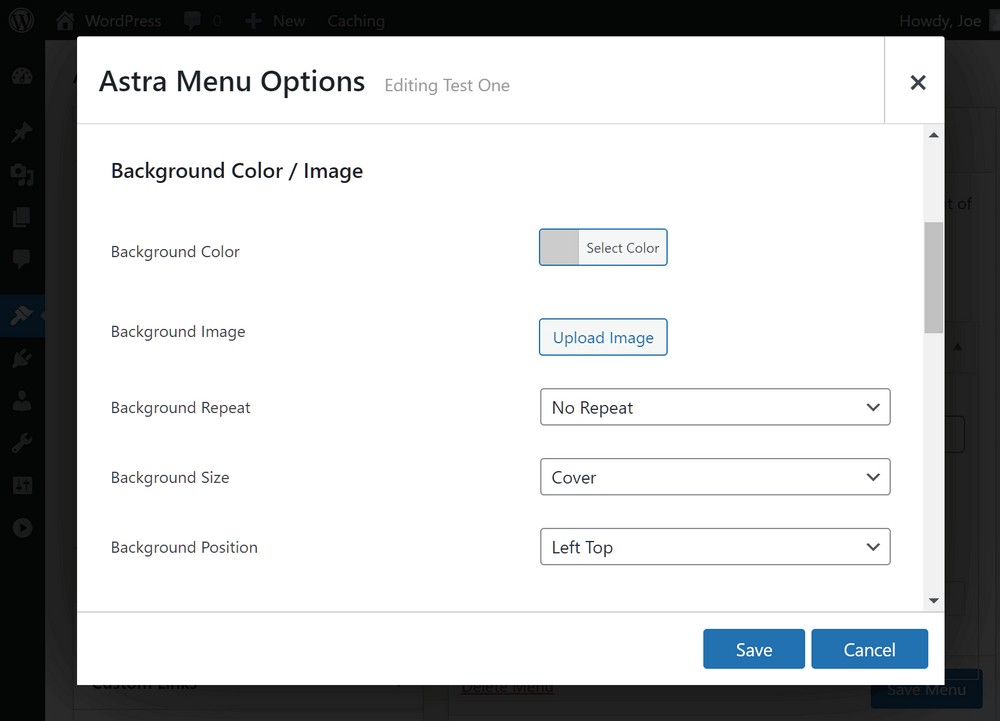
또 다른 옵션은 하이라이트 레이블을 사용하여 메뉴 항목에 추가 텍스트를 빠르게 추가하는 것입니다.
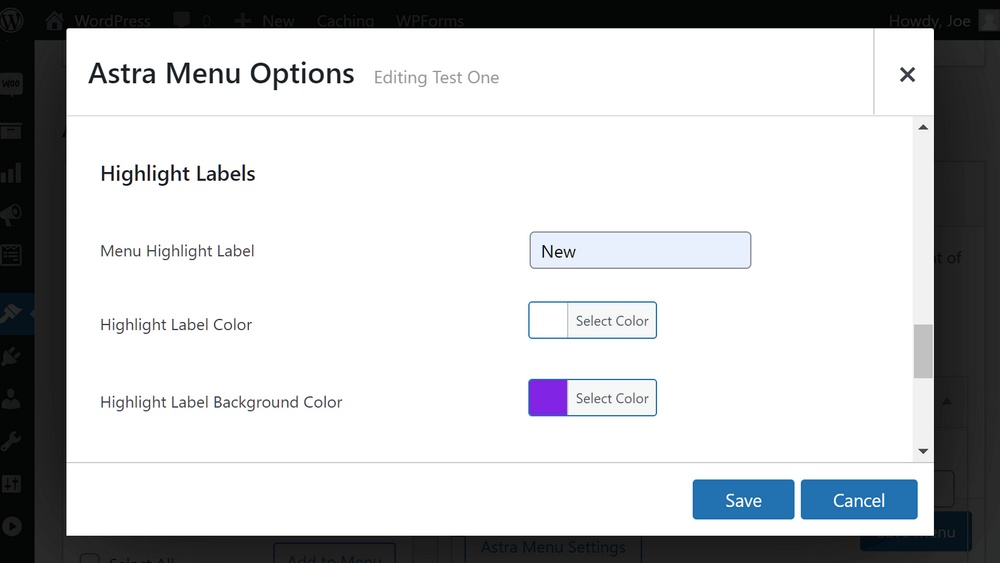
레이블을 추가하면 레이블을 추가한 메뉴 항목 옆에 표시됩니다.
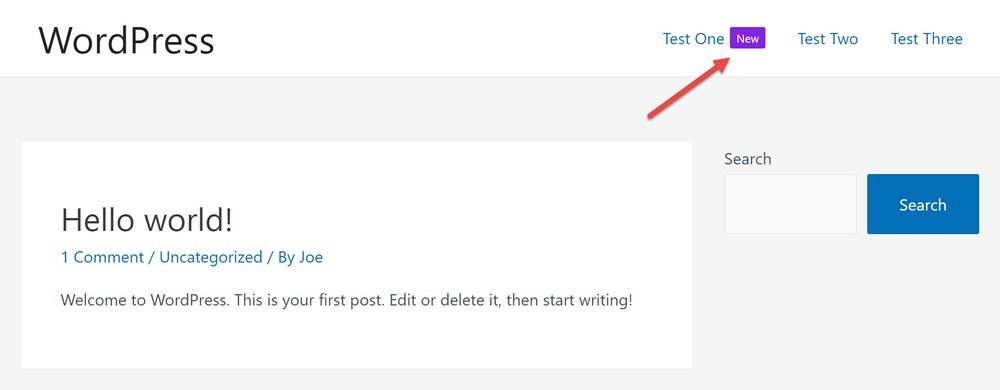
고급 설정을 사용하면 메뉴 항목의 여백과 패딩을 사용자 지정할 수 있습니다.
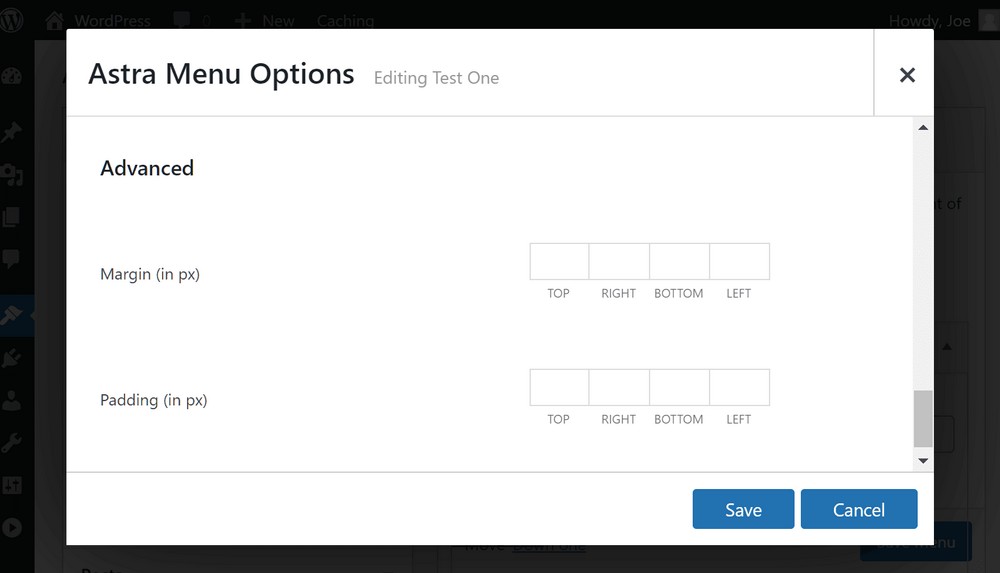
메가 메뉴에 하위 메뉴 추가하기
페이지 링크와 같이 메뉴에 추가된 각 항목은 드롭다운 메가 메뉴 영역의 새 열이 됩니다.
그러나 아래와 같이 최상위 항목에 하위 항목을 추가할 수도 있습니다.
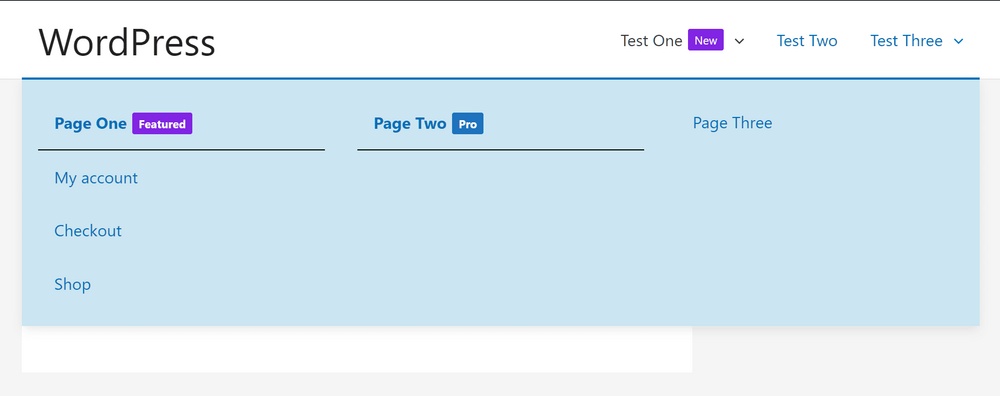
이렇게 하려면 사용 가능한 옵션에서 항목을 선택하여 메뉴에 더 많은 항목을 추가하십시오.
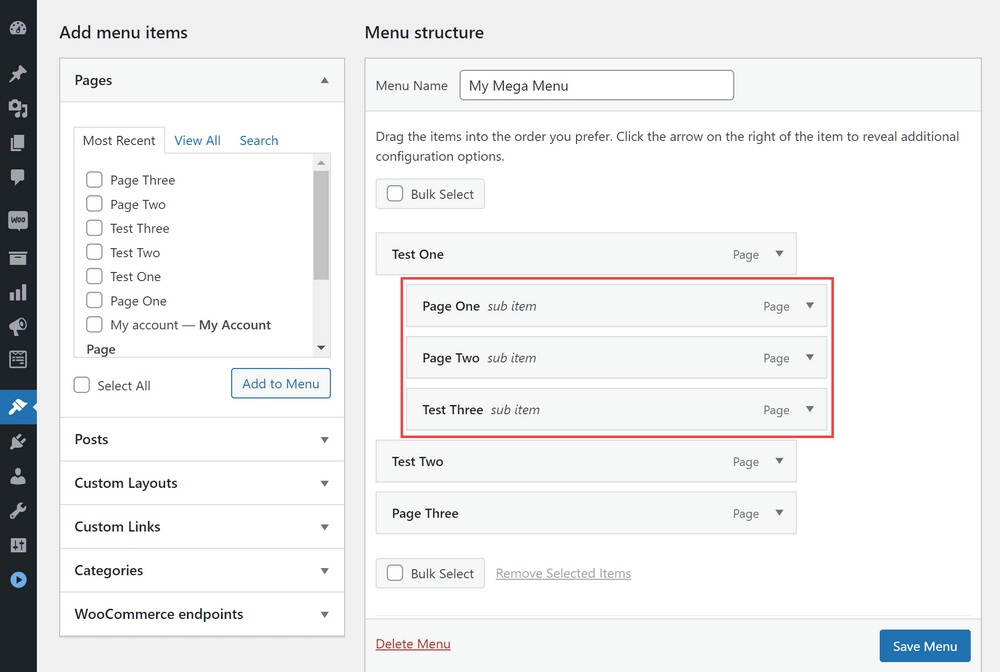
메뉴에 추가 버튼을 클릭하여 메뉴 에 항목을 추가한 후 상위 항목 중 하나의 하위 항목이 되도록 정렬할 수 있습니다.
아래 스크린샷과 유사한 구조로 끝나야 합니다.
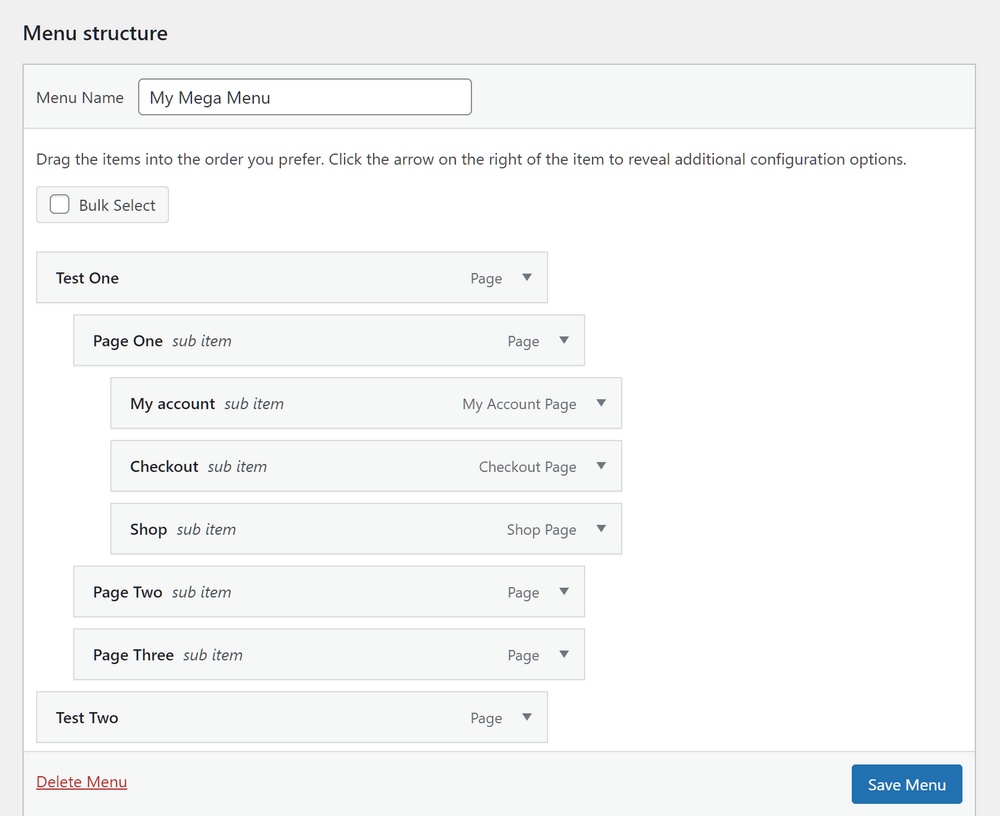
항목을 이동하고, 표시 속성을 변경하고, 레이블을 추가하여 메뉴를 개인화할 수 있습니다.
메가 메뉴에 사용자 정의 콘텐츠 추가
Astra Pro의 메가 메뉴 기능은 여기서 그치지 않습니다. 더 창의적으로 만들고 싶다면 사용자 정의 텍스트, 위젯 및 템플릿을 포함하여 메가 메뉴에 다양한 콘텐츠를 추가할 수 있습니다.
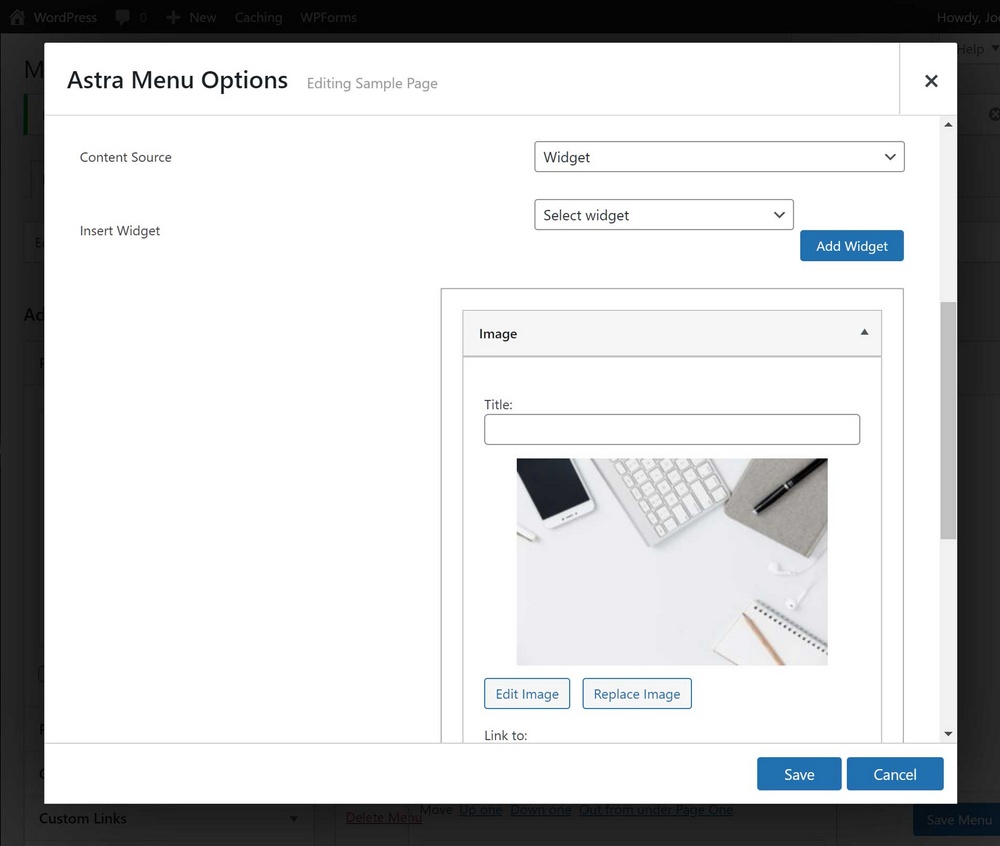
WordPress, Astra 또는 다른 플러그인의 일부인지 여부에 관계없이 사이트에서 활성화된 모든 위젯을 메가 메뉴에 추가할 수 있습니다.
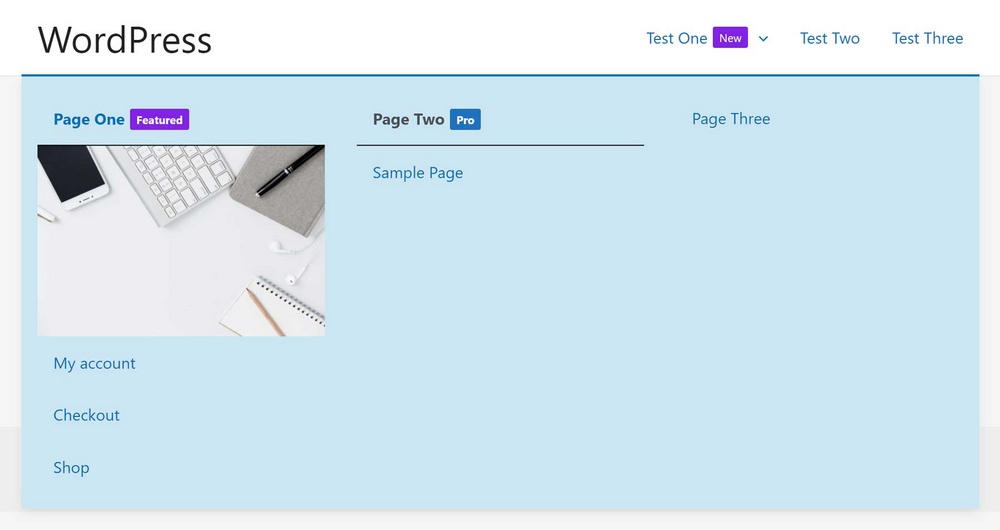
요약
보시다시피 WordPress 웹 사이트에 메가 메뉴를 추가하는 것은 올바른 도구를 선택하는 경우 매우 간단합니다.
몇 번의 클릭만으로 원하는 방식으로 작동하도록 WordPress 메뉴를 개선할 수 있습니다.
메뉴를 더 보기 좋게 만들고 싶든 목표에 더 잘 부합하기를 원하든 메가 메뉴가 도움이 될 수 있습니다.
이 기능에 대한 자세한 정보는 당사 웹사이트의 Astra Pro 메가 메뉴 페이지에 있습니다.
